
Combinar PowerPoint | Mesclar PPT PPTX usando Java Cloud SDK
Neste artigo, vamos discutir os detalhes de como combinar vários PowerPoints em um arquivo de apresentação. Os PowerPoints são usados para representações de informações e briefing na cultura corporativa, bem como são usados por empresários e estudantes para a preparação de apresentações de slides. Outro aspecto de popularidade é a criação de tutoriais, portfólios digitais, animações básicas ou criação de apresentações de slides de fotos. No entanto, quando as equipes trabalham em ambiente distribuído, pode ser necessário mesclar apresentações do PowerPoint. Portanto, este artigo lança luz sobre os detalhes para combinar vários PowerPoints em uma apresentação usando Java Cloud SDK.
Mesclar API do PowerPoint
Para criar, editar e exportar programaticamente PPT ou PPTX para PDF, JPEG, PNG ou GIF etc, desenvolvemos uma API de baixo código chamada Aspose.Slides Cloud. Sua arquitetura baseada em REST permite que você chame rotinas de API em qualquer plataforma. Agora, para implementar o recurso para combinar apresentações do PowerPoint no aplicativo Java, criamos especificamente Aspose.Slides Cloud SDK for Java. Portanto, para usar o SDK, tudo o que você precisa fazer é adicionar sua referência no pom.xml do projeto de construção maven.
<repositories>
<repository>
<id>aspose-cloud</id>
<name>artifact.aspose-cloud-releases</name>
<url>http://artifact.aspose.cloud/repo</url>
</repository>
</repositories>
<dependencies>
<dependency>
<groupId>com.aspose</groupId>
<artifactId>aspose-slides-cloud</artifactId>
<version>22.9.0</version>
</dependency>
</dependencies>
Depois que a referência do SDK for adicionada, a próxima etapa importante é autenticar com Aspose Cloud. Caso você não tenha uma conta existente, crie uma conta gratuita usando um endereço de e-mail válido. Em seguida, faça o login usando a conta recém-criada e procure/crie o ID do cliente e o segredo do cliente em Cloud Dashboard. Esses detalhes são necessários para fins de autenticação nas seções a seguir.
Combinar PowerPoint em Java
Esta seção explica os detalhes sobre como podemos mesclar apresentações do powerpoint usando o Java Cloud SDK. Observe que, para mesclar o PowerPoint, o PowerPoint de entrada pode ser carregado da unidade local, carregado do armazenamento em nuvem ou até mesmo carregado diretamente do URL da web. Siga as instruções especificadas abaixo.
- Em primeiro lugar, crie um objeto SlidesApi enquanto fornece ClientID e Client secret como argumentos
- Em segundo lugar, crie um objeto de FileInfo onde fornecemos os dados para o primeiro PowerPoint
- Em terceiro lugar, crie uma instância de ArrayList que conterá a lista de arquivos PPT a serem mesclados
- A próxima etapa é criar um objeto separado de PresentationToMerge para cada PowerPoint a ser mesclado
- Agora, para carregar o PowerPoint do armazenamento local, precisamos usar o valor REQUEST da enumeração PresentationToMerge
- Para especificar os slides específicos no PowerPoint a serem mesclados, usamos o método setSlides(…)
- O próximo passo é definir a ordem dos arquivos de apresentação a serem mesclados e, para isso, vamos usar o objeto OrderedMergeRequest e usar seu método setPresentations(..)
- Por fim, chame o método mergeAndSaveOnline(…) para mesclar apresentações do powerpoint e salvar o arquivo resultante no armazenamento em nuvem
try
{
// Obtenha ClientID e ClientSecret em https://dashboard.aspose.cloud/
String clientId = "7ef10407-c1b7-43bd-9603-5ea9c6db83cd";
String clientSecret = "ba7cc4dc0c0478d7b508dd8ffa029845";
// criar uma instância de SlidesApi
SlidesApi slidesApi = new SlidesApi(clientId,clientSecret);
// Colete as apresentações para mesclar.
FileInfo fileInfo = new FileInfo();
// ler apresentação de entrada
fileInfo.setData(Files.readAllBytes(Paths.get("TemplateCV.pptx")));
// definir o nome do PowerPoint de origem
fileInfo.setName("TemplateCV.pptx");
// Crie uma lista de matriz do objeto FileInfo
List<FileInfo> files = new ArrayList<FileInfo>();
// adicionar objeto FileInfo à lista Array
files.add(fileInfo);
// Prepare as informações para a primeira apresentação a ser mesclada.
PresentationToMerge presentation1 = new PresentationToMerge();
// ler PowerPoint da unidade local
presentation1.setSource(PresentationToMerge.SourceEnum.REQUEST);
// definir o caminho para o primeiro arquivo do PowerPoint
presentation1.setPath("TemplateCV.pptx");
// especifique os slides do PowerPoint que precisamos mesclar
presentation1.setSlides(Arrays.asList(1, 2));
// Prepare as informações para a primeira apresentação a ser mesclada.
PresentationToMerge presentation2 = new PresentationToMerge();
presentation2.setPath("Presentation1.pptx");
// definir detalhes de senha se o PowerPoint estiver protegido por senha
///presentation2.setPassword("minha_senha");
// especifique a fonte como armazenamento em nuvem
presentation2.setSource(PresentationToMerge.SourceEnum.STORAGE);
// Prepare as informações para a primeira apresentação a ser mesclada.
PresentationToMerge presentation3 = new PresentationToMerge();
// caminho do PowerPoint como URL da web
presentation3.setPath("https://github.com/aspose-slides-cloud/aspose-slides-cloud-java/blob/master/TestData/test-unprotected.pptx");
presentation3.setSlides(Arrays.asList(1));
// definir o valor do caminho como URL
presentation3.setSource(PresentationToMerge.SourceEnum.URL);
// Prepare a solicitação de mesclagem.
OrderedMergeRequest request = new OrderedMergeRequest();
// definir a ordem de mesclagem para apresentações do PowerPoint
request.setPresentations(Arrays.asList(presentation1, presentation2));//, presentation3));
// chame a API para combinar o PowerPoint e salvar a saída no armazenamento em nuvem
slidesApi.mergeAndSaveOnline("Merged.pptx", files, request, "internal"); // mergeOnline(files, request, null);
System.out.println("Merge PowerPoint successful !");
}catch(Exception ex)
{
System.out.println(ex);
}
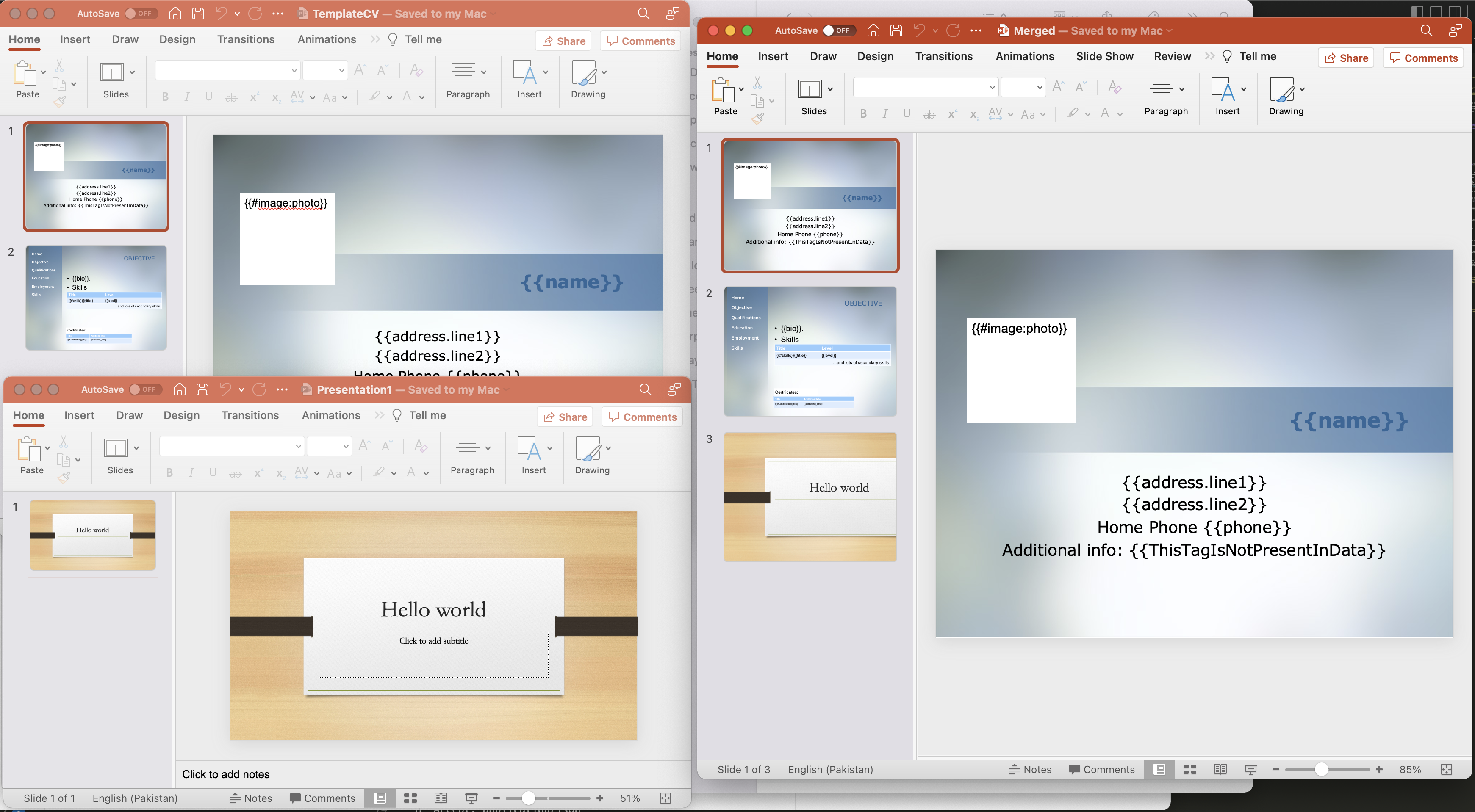
Image1:- Mesclar visualização do PowerPoint
Os arquivos de amostra usados no exemplo acima podem ser baixados de TemplateCV.pptx, Presentation1.pptx e Merged.ppt.
Mesclar PowerPoint usando comandos cURL
Os comandos cURL são independentes de plataforma e podem ser executados em qualquer plataforma. Portanto, esta seção compartilha os detalhes sobre como mesclar apresentações do PowerPoint usando comandos cURL. Portanto, como pré-requisito para essa abordagem, primeiro precisamos gerar um token de acesso JWT (com base nas credenciais do cliente) enquanto executamos o seguinte comando.
curl -v "https://api.aspose.cloud/connect/token" \
-X POST \
-d "grant_type=client_credentials&client_id=bb959721-5780-4be6-be35-ff5c3a6aa4a2&client_secret=4d84d5f6584160cbd91dba1fe145db14" \
-H "Content-Type: application/x-www-form-urlencoded" \
-H "Accept: application/json"
Assim que tivermos o token JWT, a próxima etapa é mesclar as apresentações do PowerPoint usando o seguinte comando. Observe que, no comando a seguir, estamos mesclando o primeiro slide da primeira apresentação e da segunda apresentação, o 1º e o 3º slides são mesclados. A mesclagem PPTX é salva no armazenamento em nuvem.
curl -v -X PUT "https://api.aspose.cloud/v3.0/slides/merge?outPath=newResultant.pptx" \
-H "accept: application/json" \
-H "authorization: Bearer <JWT Token>" \
-H "Content-Type: application/json" \
-d "{ \"Presentations\": [ { \"Path\": \"Presentation1.pptx\", \"Password\": \"string\", \"Slides\": [ 1 ], \"Source\": \"Storage\" }, { \"Path\": \"test-unprotected.pptx\", \"Password\": \"string\", \"Slides\": [ 1,3 ], \"Source\": \"Storage\" } ]}"
Conclusão
Este artigo nos esclareceu sobre os detalhes para combinar apresentações do PowerPoint usando Java Cloud SDK. Além do trecho de código Java, também aprendemos sobre os detalhes sobre como combinar vários powerpoints em um usando comandos cURL. Além disso, é altamente recomendável explorar a Documentação do produto para aprender sobre a infinidade de recursos incríveis oferecidos pela Cloud API. Além disso, observe que todos os nossos Cloud SDKs são publicados sob a licença MIT, portanto, considere fazer o download do código-fonte completo do GitHub e modificá-lo de acordo com seus requisitos. Em caso de problemas, considere entrar em contato conosco para uma resolução rápida por meio do [fórum de suporte ao produto] gratuito 9.
Artigos relacionados
Por favor, visite os links a seguir para saber mais sobre: